Placez votre premier produit
Un ensemble d'échantillons de produits et d'accessoires est fourni avec PlanogramBuilder. Cela vous permet de tester l'application sans avoir à ajouter vos propres produits.
Pour créer votre premier planogramme :
- Après vous être connecté, cliquez sur la tâche nommée Créer gondoles.
- Cliquez sur Insérer la gondole pour placer la nouvelle étagère dans votre planogramme. (Vous apprendrez plus tard comment personnaliser les étagères.)
- Placez le curseur de votre souris (représenté par un curseur spécifique) dans la zone de visualisation où vous souhaitez ajouter le meuble. Cliquez sur le bouton gauche de la souris pour confirmer et créer le meuble.
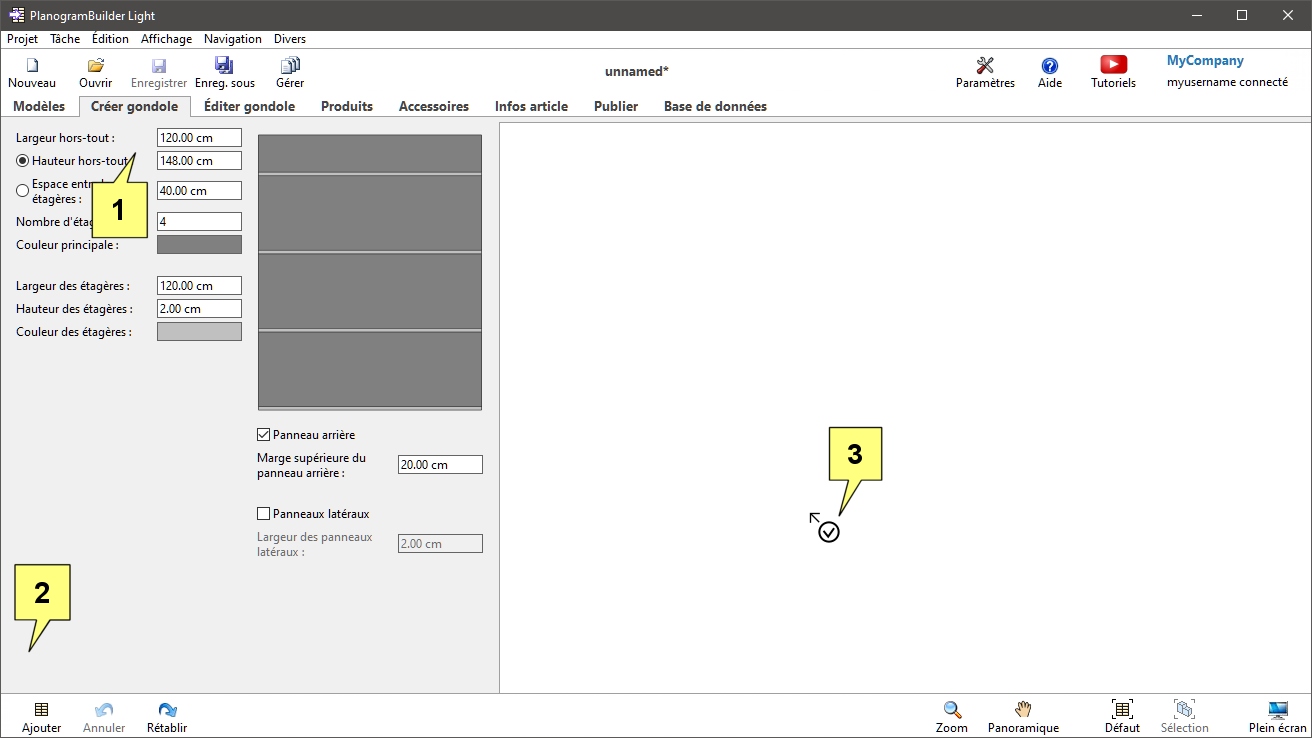
- Une fois l'unité d'étagère apparue, cliquez sur la tâche nommée Produits.
- Coche Exemples prédéfinis au-dessus du catalogue.
- Sur la gauche de l'écran dans la liste hiérarchique, sous Catégorie, Cliquez sur Confectionery.
- Sous Marque, cliquez sur astérisque (*) pour afficher tout Les marques.
- Sous Ligne de produits, cliquez sur astérisque (*) pour afficher tout Les gammes de produits.
- Appuyez et maintenez le curseur de votre souris sur la vignette d'un produit dans le catalogue, puis glissez-déposez le produit sur une étagère dans la zone de visualisation. (Vous apprendrez plus tard comment utiliser vos propres produits.)
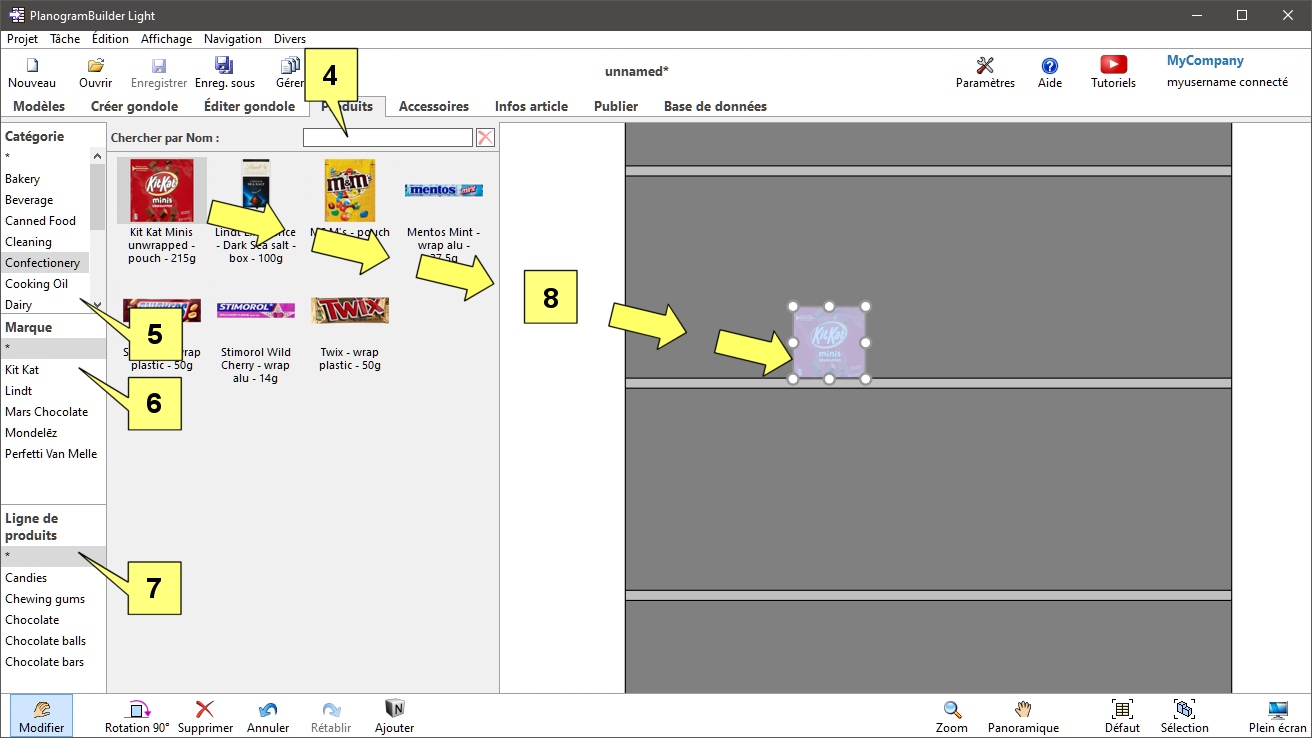
- Vous pouvez maintenant essayer d'ajouter plus de produits et de les réorganiser sur les étagères avec la souris.